Hata 503, genellikle bir sunucu doğrulama sorunundan kaynaklanır
- Karşılaşma Hata 503 sertifikasının süresi doldu bazı web sitelerine erişmenizi engelleyecektir.
- bu Hata 503 sertifikasının süresi doldu SSL sertifikanızın süresinin dolduğunu gösterir.
- Tarayıcı çerezinizi ve önbelleğinizi temizlemek, sorunu hemen çözebilir.
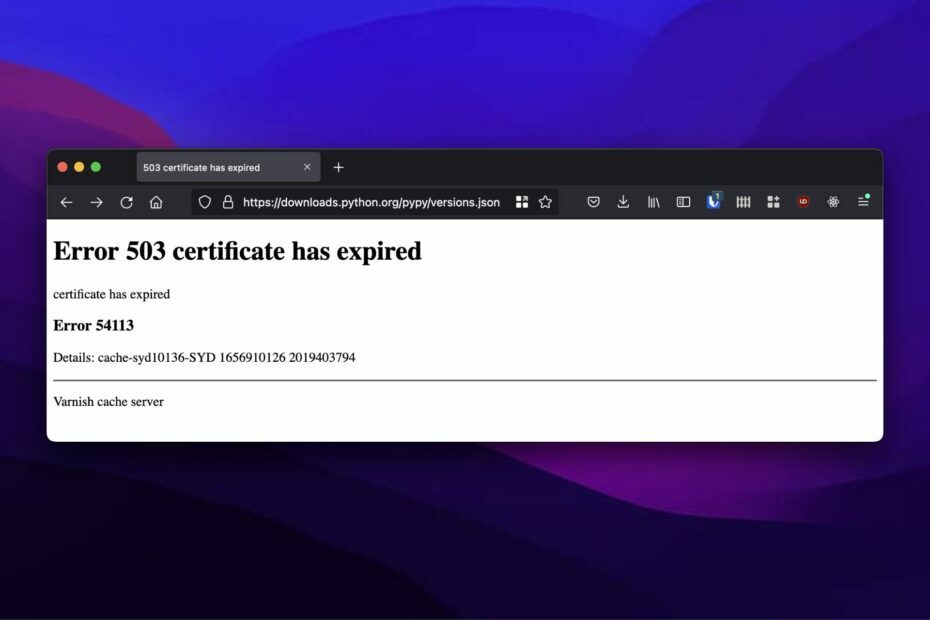
- Kolay taşıma: Yer imleri, parolalar vb. mevcut verileri aktarmak için Opera asistanını kullanın.
- Kaynak kullanımını optimize edin: RAM belleğiniz diğer tarayıcılardan daha verimli kullanılır
- Gelişmiş gizlilik: ücretsiz ve sınırsız VPN entegresi
- Reklam yok: Yerleşik Reklam Engelleyici, sayfaların yüklenmesini hızlandırır ve veri madenciliğine karşı korur
- Oyun dostu: Opera GX, oyun oynamak için ilk ve en iyi tarayıcıdır
- Opera'yı indirin
İnternette gezinmek, hepimizin günde en az bir kez yaptığı bir şeydir ve herhangi bir zorlukla veya kesintiyle karşılaşmadan yapmaktan keyif alırız. Ancak, tarayıcınızda internette gezinirken karşılaşabileceğiniz birçok hata vardır.
Kullanıcıların şikayet ettiği yaygın hata, Hata 503 sertifikasının süresi doldu. Bu, tarayıcının bağlandığınız sunucuyu doğrulamakta güçlük çektiği anlamına gelir. Ancak bu hata, eski/bozuk tanımlama bilgileri ve önbellekler, geçersiz sertifikalar ve daha birçok nedenden dolayı ortaya çıkabilir.
Hata 503 sertifikasının süresi doldu ne anlama geliyor?
Tarayıcının web sitelerini yükleyebilmesi için SSL sertifikasının kimliğini doğrulaması ve SSL anlaşmasını çalıştırması gerekir.
Ancak, web sitesinin sertifikasıyla ilgili herhangi bir sorun varsa, Hata 503 sertifikasının süresi doldu. Bu nedenle, tarayıcı sertifikanın kimliğini doğrulayamaz ve bir hataya neden olur. Hata 503 sertifikasının süresi doldu Chrome'da.
503 hatasına ne sebep olur?
- Tarayıcı çerezleri ve önbellekleri: Önbellekler ve tanımlama bilgileri, web sitelerini daha sonra daha hızlı yüklemenize yardımcı olmak için tarayıcının tarama etkinliklerinizden topladığı verilerdir. Ancak bu veriler eskiyebilir veya bozulabilir ve sonuç olarak tarayıcının bazı web sitelerine erişmesinde zorluklara neden olabilir.
- Yanlış tarih ve saat: Cihazınızın tarih ve saatinin doğru olmaması, tarayıcının SSL sertifikalarını doğrulamasında bazı sorunlara neden olabilir. Bu, yanlış tarih ve saatlerin cihazınızdaki sertifikanın geçerlilik süresi ayrıntılarını engelleyebileceği anlamına gelir.
- Süresi dolmuş SSL sertifikası: SSL sertifikası son kullanma tarihi, web sitenizi kontrol altında tutmanıza yardımcı olur. Sertifikanıza bağlı olarak, ne kadar süreceği değişebilir. Ancak, kullanıcılar bir 503 ile karşılaşabilir. Sertifikanın süresi doldu Web sitesinin SSL sertifikasının süresi dolmuşsa Ticketmaster hatası.
Hızlı ipucu:
Bir sitenin güvenlik sertifikası hakkında daha fazla bilgi edinmek istiyorsanız Opera tarayıcısını yükleyin. Sertifikayı veren kişi, sertifika türü ve verenin meşru olup olmadığı Opera'da görülecektir.
Opera, Genişletilmiş Doğrulama sertifikasyonu için prosedürler ve süreçler oluşturmuştur ve standart uyumluluğun en ileri noktasındadır. Sertifikaları Gizlilik Ayarları altında yönetin.

Opera
Gizlilik odaklı bu tarayıcıda SSL sertifikalarının bütünlüğünü doğrulayın ve güvenli bir şekilde yönetin.
503 hatasını nasıl düzeltirim?
1. SSL sertifikanızı yenileyin
SSL sertifikasını yenilemek, web sitenizin tanınmasını sağlar ve tarayıcı, sertifikanızın kimliğini doğrulayabilir.
Ancak yenileme için sertifika yetkilinizle iletişime geçebilir veya aşağıdaki gibi siteleri ziyaret edebilirsiniz: Şifreleyelim ücretsiz geçerli bir sertifika oluşturmak için.
2. Tarayıcınızın önbelleğini ve çerezlerini temizleyin
- Chrome tarayıcıyı başlatın.
- Tıkla Menü butonu.
- Seçme Daha Fazla Araç, ardından tıklayın Tarama verilerini temizle.
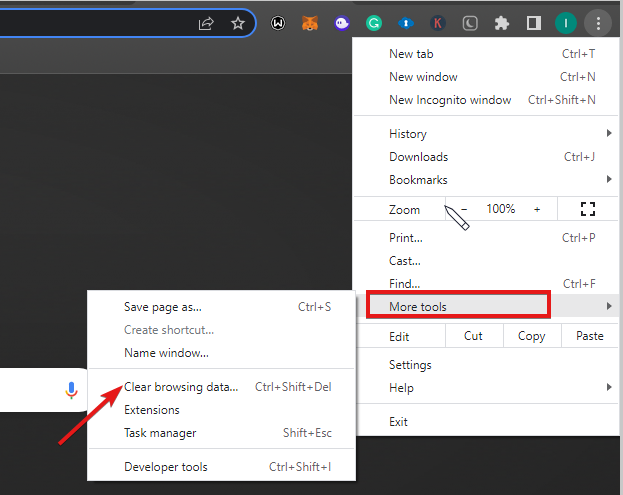
- Silinecek veriler için bir zaman aralığı seçin (her şeyi silmek için Her zaman).
- için kutuları işaretleyin Çerezler ve diğer site verileri Ve Önbelleğe alınmış resimler ve dosyalar.
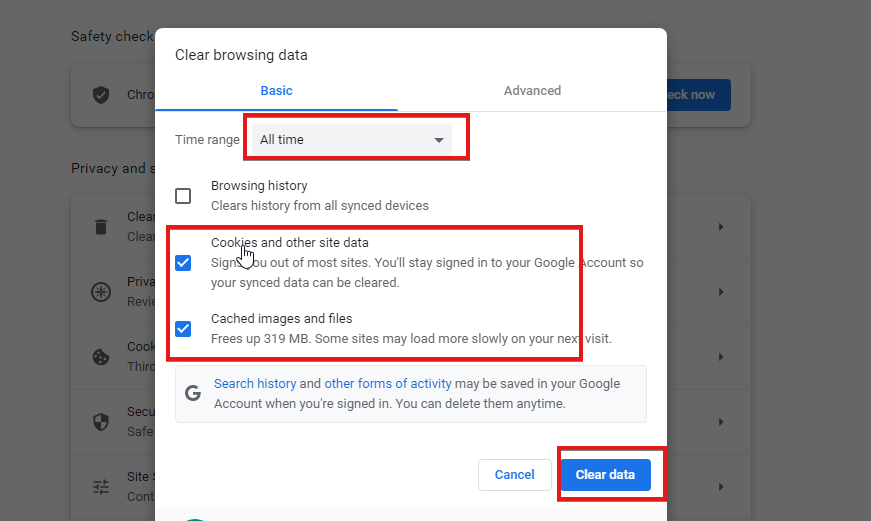
- Tıklamak Net veriler.
İşlemi tamamladıktan sonra tarayıcınızı yeniden başlatın ve hatanın devam edip etmediğini kontrol edin.
- Microsoft Edge'de Internet Explorer (IE) Modunu Etkinleştirme
- Microsoft Edge Güncellenmiyor mu? Manuel Olarak Nasıl Zorlanır
- Google Chrome'un Her Zaman Tam Ekranda Açılmasını Sağlayın
- Bing Translator'da Artık Ses Yok mu? Nasıl Geri Alınır?
- Düzeltme: Talebiniz İşlenirken Bir Hata Oluştu
3. Cihazınızın saatini ve tarihini sıfırlayın
- sağ tıklayın tarih ve saat Görev Çubuğunda, ardından öğesini seçin. Tarihi/saati ayarla.
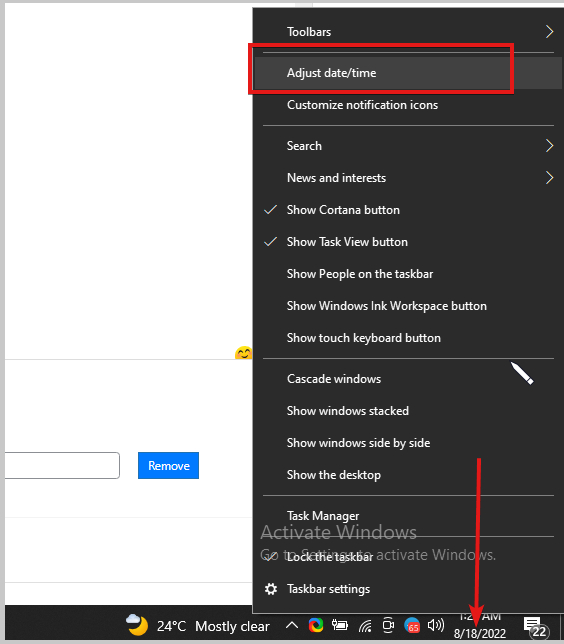
- Kapat saat dilimini otomatik olarak ayarla ve tıklayın Değiştirmek.
- Yı kur saat ve tarih ve tıklayın Değiştirmek yeni zamanı etkilemek için.
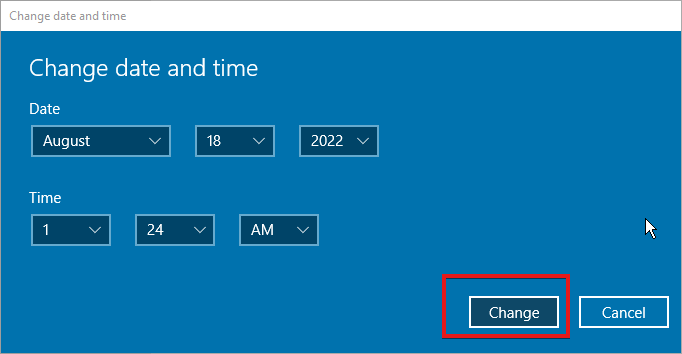
Cihazınızın saatini ve tarihini doğru coğrafi bölgenize sıfırlamak, 503 hatasını düzeltmenize yardımcı olabilir. Ancak, tarayıcının sertifikalarla ilişkili olarak doğru tarihi tanımasına yardımcı olacaktır.
Bununla birlikte, kullanıcılar interneti kullanmaya çalışırken SSL sertifikasıyla ilgili başka birçok sorunla karşılaşırlar. Bu nedenle, ilgili makalemizi kontrol etmenizi öneririz. 12 kiloays bu siteye bağlantınız güvenli değil düzeltmek için.
Ayrıca, nasıl yapılacağını öğrenmekle ilgileniyorsanız, güvenlik sertifikasıyla ilgili bir sorunu düzeltme, rehberimize buradan göz atın.
Önerilerinizi ve sorularınızı aşağıdaki yorumlar bölümüne bırakın, sizden haber almak isteriz.
Hâlâ sorun mu yaşıyorsunuz? Bunları bu araçla düzeltin:
SPONSORLU
Yukarıdaki öneriler sorununuzu çözmediyse, bilgisayarınızda daha derin Windows sorunları olabilir. Öneririz bu PC Onarım aracını indirme (TrustPilot.com'da Harika olarak derecelendirildi) bunları kolayca ele almak için. Kurulumdan sonra, sadece tıklayın Taramayı Başlat düğmesine ve ardından düğmesine basın Hepsini tamir et.


![NGINX'te 500 Dahili Sunucu Hatası [Sorun Giderme Kılavuzu]](/f/ba04a13f0b5434ebd6ef296e4d9bac60.png?width=300&height=460)